Obsah
- 1 Jak fotit v The Sims 4
- 2 Fotografická dovednost v The Sims 4 Get to Work, její úrovně a funkce
- 3 Vše, co jste chtěli vědět o fotografických dovednostech ve své oblíbené hře The Sims 4
- 4 Režim fotografování, filtry, velikosti a další důležité parametry fotografie
- 5 Selfie jsou nyní k dispozici pro vaše oblíbené Simíky
- 6 Fotoateliér v Sims 4, jeho výhody a funkce
Jak fotit v The Sims 4
Existuje několik způsobů, jak pořídit snímky obrazovky v The Sims 4.
Metoda 1 – vestavěná kamera.
Najděte panel ve hře rychlostí hry. Napravo od tlačítka Vysoká rychlost je ikona Nastavení fotoaparátu. Klikněte na to.

Klikněte na ikonu fotoaparátu. Udělejte snímek obrazovky.

Zobrazí se okno Obraz byl vytvořen.

Kde najdu výsledné screenshoty?
Přejděte do složky Dokumenty. Vedle složky Electronic Arts. The Sims 4. Zde najdete nahraná herní videa nebo screenshoty (screenshoty).
2 – klasický snímek obrazovky.
Chcete-li pořídit snímek obrazovky, stiskněte na klávesnici klávesu Print Screen. Dále přejděte do libovolného grafického editoru (například Malování, Adobe Photoshop). Dále vložte naši obrazovku pomocí klávesové zkratky Ctrl + V.
Existuje také mnoho pomocných programů pro pořizování snímků obrazovky. Například nůžky nebo Lightshot.
Fotografická dovednost v The Sims 4 Get to Work, její úrovně a funkce

Usměj se! Natáčí vás skrytá kamera! Fotografie jsou nedílnou součástí našich životů, zvláště pokud jde o The Sims. S vydáním doplňku «Sims 4 Pusťte se do práce!„Ve hře se objevila dovednost, která umožňuje vašim hráčům ovládat kameru. V této recenzi se podíváme na všechny možnosti fotografování The Sims 4.
Vše, co jste chtěli vědět o fotografických dovednostech ve své oblíbené hře The Sims 4
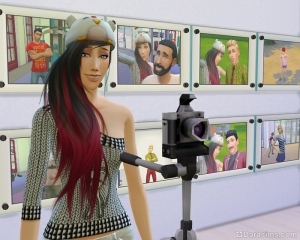
Fotografická dovednost má dva hlavní rozdíly od všech ostatních: pouze ona pět úrovní a není k tomu žádná školicí literatura. Také neočekávejte, že jak se dovednost bude rozvíjet, Sim získá nějaké nové dovednosti. Zde téměř o všem rozhoduje kvalita kamery a dovednost simulátoru vybrat dobré úhly. S každou novou úrovní hra místo popisu nových funkcí nabídne tipy, jak používat fotoaparát. Mimochodem, čím dražší fotoaparát, tím kvalitnější fotografie a na výběr je více velikostí. K dispozici jsou celkem tři velikosti fotografií.
Režim fotografování, filtry, velikosti a další důležité parametry fotografie

Velikosti fotografií v Sims 4
Pojďme si promluvit více o možnostech fotoaparátu? Níže můžete vidět snímek obrazovky režim fotografování nejdražší fotoaparát a popis všech jeho funkcí.

Jak fotit v Sims 4
- Filtry, který lze aplikovat jak během focení, tak i po něm, na hotovou fotografii. Kdykoli můžete vyměnit jeden filtr za jiný, ale pouze na fotografiích normální kvality nebo lepší. Nelze je aplikovat na špatné záběry.
- K dispozici Rozměry fotografie: velké, střední a malé. V závislosti na kvalitě fotoaparátu nemusí být některé velikosti dostupné.
- Tlačítko pro změnu orientace foto: vertikální nebo horizontální.
- Tlačítko pro fotit. Můžete také použít klávesu C, stejně jako pro pořizování běžných snímků obrazovky. Snímky pořízené fotoaparátem se však neuloží do složky „Screenshots“, ale budou k dispozici v části paměti. Více si o tom můžete přečíst v samostatné recenzi.
- Tlačítko, které se zapíná a vypíná blikat.
- Titulek zobrazuje maximum počet fotografií, což lze provést dříve, než hra sama vrátí ovladač sim do životního režimu. Chcete-li pokračovat ve focení, budete muset znovu manipulovat s fotoaparátem. Maximální počet fotografií je vždy pět.
- Šipky pro ovládání kamery. Kameru lze v principu ovládat šipkami na klávesnici nebo klávesami W, A, S, D. K dispozici je i ovládání myší a umožňuje zvolit co nejpřesnější polohu kamery. Myš je ale v režimu fotografování občas potřeba nejen pro výběr úhlu. Chcete-li, aby kamera nereagovala na její pohyby, klikněte na obrazovku. Nyní můžete bezpečně klikat na další tlačítka a například vybrat filtr. Chcete-li znovu ovládat kameru myší, klikněte na světlou oblast obrazovky.
- Měřítko pro změnu Zvětšení. Čím vyšší je posuvník, tím větší je fotografovaný objekt. Sklopením jezdce tedy zmenšujete objekt a zachycujete do rámečku nové pohledy.
- Tlačítko pro návrat životní styl. Režim fotografování můžete ukončit také pomocí klávesy Esc.
- Bez filtru
- Bílý vinětový rámeček
- Zatemnění
- Inverzní barvy
- Nasycené barvy
- Nasycené
- Přesycený
- chladné tóny
- Vinětový rámeček
- Sépie
- Teplý filtr
- Černý a bílý

Fotografické filtry ve fotografické dovednosti The Sims 4
Dobře, prozkoumali jste možnosti svého fotoaparátu? Je čas převést nabyté znalosti do praxe! Raději popadněte fotoaparát a cvakněte vše, co se vám dostane do objektivu: krajiny, Simíky, vaši milovanou osobu. Pomocí akce „Vyfotit. „Můžete požádat někoho, koho znáte, aby vám zapózoval. Pokud fotografovaný objekt nějaké zažije emoce, se kromě štěstí přenese i do fotografie.
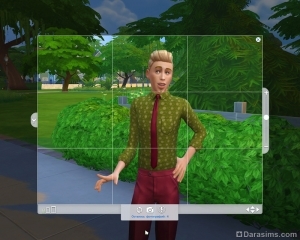
Vyfoťte Simíka v The Sims 4
Selfie jsou nyní k dispozici pro vaše oblíbené Simíky
Pokud chcete, můžete udělat joint selfie, výběrem akce „Vyfotit s. » Bohužel se takto s dětmi fotit nedá.

Společné selfie ve hře Sims 4 Pusťte se do práce!
Když už mluvíme o selfie! Vzhledem k oblibě tohoto fenoménu v běžném životě mu vývojáři věnovali ve hře značnou pozornost. Ještě před příchodem fotografické dovednosti měla základní hra možnost fotografovat s přáteli na vašem telefonu.

Selfie na vašem telefonu s jinou postavou v Sims 4
A krásní dospívající Simíci, kteří zůstali bez dohledu demiurga, dokonce i bez jakékoli akce, se rádi fotí přední kamerou a foukají kachní rty.

Simík si v Sims 4 pořídí selfie pomocí smartphonu
S příchodem fotografie v chytrý telefon Byla přidána možnost „Pořídit selfie“. Řekl byste, že se vývojáři opakují? Ale ne! Když používáte chytrý telefon, přejdete do režimu fotografování a uvidíte Simíka s legrační grimasou, jak míří fotoaparátem na sebe. Návratem do životního režimu a opětovným výběrem selfie můžete svého svěřence donutit, aby dělal různé obličeje.
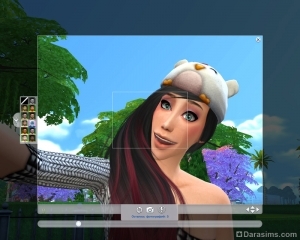
Režim fotoaparátu pro selfie v Sims 4
Pravděpodobně jste si všimli, že zde je fotoaparát mírně odlišný: zmizela stupnice pro změnu zoomu, ale ve spodní části se objevil dlouhý posuvník. Je potřeba otočit Simíka kolem jeho osy. Tímto způsobem vyberete pozadí fotografie.
A díky svému chytrému telefonu si můžete pořizovat selfie před místními celebritami, aniž byste je požádali o svolení. Co takhle fotka s Mortimerem Gothem?
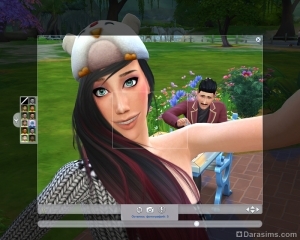
Jak vybrat úhel selfie v Sims 4
- Špatná fotka od 0§ do 3§
- Normální fotka od 1§ do 10§
- Skvělá fotka od 11§ do 30§
Někdy jsou výstřely neúspěšné, protože se v nich objevuje trpaslík. Nejpravděpodobněji to uvidíte na malých fotografiích z levného fotoaparátu.

Gnom na fotografii v Sims 4
Fotoateliér v Sims 4, jeho výhody a funkce

Kulisy fotoateliéru v Sims 4 Do práce
Ve fotoateliéru můžete fotit jak jednu postavu, tak i skupinový výstřel dospělí nebo děti. Bohužel nemůžete vyfotografovat více než dva Simíky současně, ale pro fotografa jsou vtipní.

Profesionální fotografování v The Sims 4
Pořízené fotografie dokonale zapadnou do interiéru a zahřejí na duši vašich postav, ať už uplynulo jakkoli času a jak se jejich vztah změnil.

Fotografie na zdi v Sims 4
Toto je konec přehledu fotografických dovedností The Sims 4. Přijďte o tom diskutovat na naše fórum, vyprávět příběhy z práce svých fotografů a samozřejmě sdílet své snímky! Více dobrých záběrů pro vás a méně přátel, kteří rádi kazí fotky

Každý má toho přítele, který ničí jejich fotky (Sims 4)
